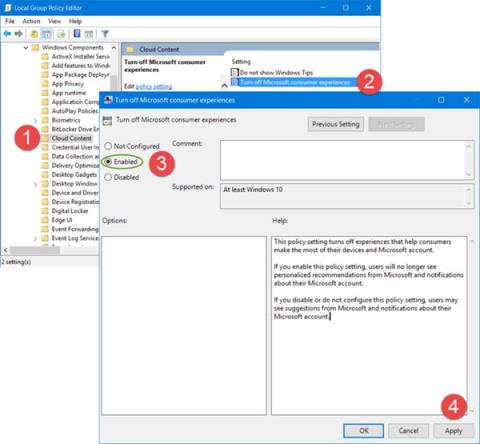Auf Windows 10-Systemen installiert oder empfiehlt Microsoft die Installation von Anwendungen und Spielen im Windows Store wie Candy Crush Soda Saga, Flipboard, Twitter, Photoshop Express, Minecraft.... Um dies tun zu können, nutzt Microsoft die Microsoft Consumer Experiences In Windows 10 integrierte Funktion.
Allerdings schlägt Microsoft jedes Mal, wenn Sie diese Anwendungen deinstallieren, die Installation anderer Anwendungen vor und zeigt diese an. Wenn Sie es nicht möchten oder es als störend empfinden, können Sie die Microsoft Consumer Experiences-Funktion unter Windows 10 deaktivieren.
Deaktivieren Sie Microsoft Consumer Experiences
Um die Microsoft Consumer Experiences-Funktion zu deaktivieren, können Sie den Gruppenrichtlinien-Editor oder den Registrierungs-Editor verwenden.
1. Deaktivieren Sie Microsoft Consumer Experiences mit dem Gruppenrichtlinien-Editor
Drücken Sie die Tastenkombination Windows + X , um das Hauptbenutzermenü zu öffnen, und klicken Sie dann auf Ausführen , um das Befehlsfenster Ausführen zu öffnen.
Geben Sie im Fenster „Befehl ausführen“ den Befehl gpedit.msc ein und drücken Sie die Eingabetaste, um den Gruppenrichtlinien-Editor zu öffnen.
Navigieren Sie im Fenster „Gruppenrichtlinien-Editor“ zum Schlüssel:
Computerkonfiguration > Administrative Vorlagen > Windows-Komponenten > Cloud-Inhalt
Doppelklicken Sie anschließend auf die Option „Microsoft Consumer Experience deaktivieren“ , um das Eigenschaftenfenster „Microsoft Consumer Experience deaktivieren“ zu öffnen.
Klicken Sie hier auf „Aktiviert“ und dann auf „Übernehmen“ .
Von nun an ist die Microsoft Consumer Experiences-Funktion unter Windows 10 deaktiviert.
2. Verwenden Sie den Registrierungseditor
Wenn Ihre Version von Windows 10 den Gruppenrichtlinien-Editor nicht unterstützt, können Sie den Registrierungseditor verwenden, um die Microsoft Consumer Experiences-Funktion zu deaktivieren.
Öffnen Sie zunächst das Dialogfeld „Ausführen“ und geben Sie dort den Befehl regedit ein , um den Registrierungseditor zu öffnen. Navigieren Sie im Fenster des Registrierungseditors zum Schlüssel:
HKEY_LOCAL_MACHINE\SOFTWARE\Policies\Microsoft\Windows\CloudContent
Suchen Sie als Nächstes die Option „DisableWindowsConsumerFeatures“ im rechten Bereich, doppelklicken Sie darauf und ändern Sie dann den DWORD-Wert in 1.
Wenn das DWORD nicht existiert, können Sie ein neues DWORD erstellen.
Von nun an ist die Microsoft Consumer Experience-Funktion unter Windows 10 deaktiviert.
Weitere Artikel finden Sie weiter unten:
Viel Glück!